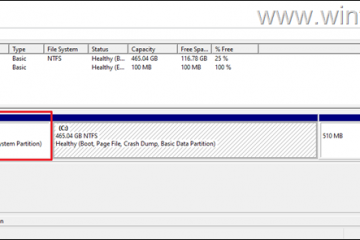วิธีใช้แอป Windows Phone Link กับสมาร์ทโฟน Android UP
Microsoft กำลังทำงานอย่างหนักในระบบนิเวศของแอปที่ช่วยให้ผู้ใช้ Windows 11 และ Windows 10 สามารถโต้ตอบกับสมาร์ทโฟนของตนจากพีซีได้ แอพ Windows Phone Link ให้คุณตรวจสอบการแจ้งเตือนของ Android ดูรูปภาพบนสมาร์ทโฟน Android และแม้แต่โต้ตอบกับแอพ Android โดยตรงจากพีซี Windows ของคุณ และแน่นอน คุณยังสามารถใช้โทรออกและส่งข้อความได้โดยตรงจาก Windows 11 หรือ Windows 10 วิธีการทำงานมีดังนี้
หมายเหตุ: คุณลักษณะต่างๆ ที่มีอยู่ใน Windows 11 และ Windows 10 22H2 หรือใหม่กว่า หากคุณใช้ Windows รุ่นเก่า คุณอาจไม่สามารถเข้าถึงคุณสมบัติทั้งหมดได้ คู่มือนี้ใช้กับ Android 13 และสร้างขึ้นโดยใช้ Google Pixel 4a และ Samsung Galaxy S20 FE
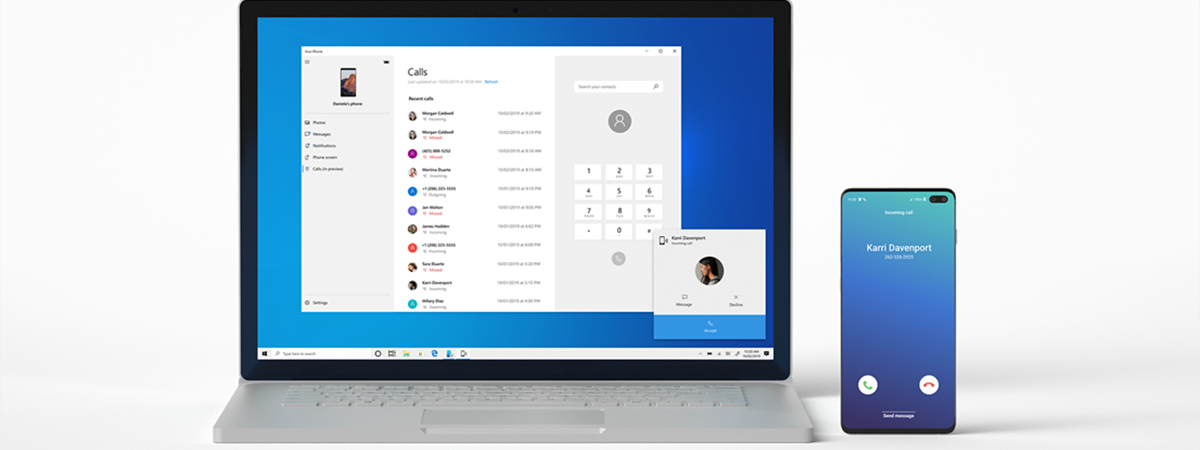
วิธีติดตั้ง Phone Link และเชื่อมโยงสมาร์ทโฟน Android กับพีซีที่ใช้ Windows
เพื่อให้แอป Phone Link ในการทำงาน คุณต้องเชื่อมโยงสมาร์ทโฟน Android ของคุณกับพีซี Windows 11 หรือ Windows 10 คุณสามารถดูคำแนะนำทั้งหมดเกี่ยวกับวิธีการดังกล่าวได้ในคู่มือนี้: เชื่อมต่อโทรศัพท์ Android ของคุณกับพีซีที่ใช้ Windows ด้วย Phone Link คุณต้องเข้าสู่ระบบโดยใช้บัญชี Microsoft ด้วย
เมื่อคุณตั้งค่าทุกอย่างและกำหนดค่าถูกต้องแล้ว ให้เปิดใช้ Phone Link ในคอมพิวเตอร์หรืออุปกรณ์ Windows 11 หรือ Windows 10 คุณควรเห็นสิ่งนี้:
แอป Phone Link บน Windows
วิธีตรวจสอบสถานะของ Android และการตั้งค่าที่จำเป็น
สิ่งแรกที่คุณเห็นใน Phone Link คือด้านซ้ายบน ส่วน ตั้งชื่อตามสมาร์ทโฟน Android ของคุณ ที่นี่ แอปจะแจ้งให้คุณทราบเกี่ยวกับสถานะของโทรศัพท์ของคุณ ในขณะเดียวกันก็ให้คุณควบคุมการตั้งค่าที่จำเป็นบางอย่างสำหรับโทรศัพท์ได้ เพียงเหลือบมอง คุณก็รู้ได้ทันทีว่าบลูทูธทำงานได้ดีบนโทรศัพท์ของคุณหรือไม่ ตรวจสอบ Wi-Fi และความแรงของสัญญาณมือถือ และดูระดับแบตเตอรี่และสถานะการชาร์จ ใต้ไอคอนเหล่านี้มีปุ่มสองปุ่ม: ปุ่มหนึ่งบอกคุณว่าโทรศัพท์ของคุณเชื่อมต่อกับพีซีที่ใช้ Windows อยู่หรือไม่ ในขณะที่ปุ่มที่อยู่ถัดจากปุ่มสามารถใช้เพื่อบังคับการซิงค์ระหว่างอุปกรณ์ทั้งสองเครื่อง
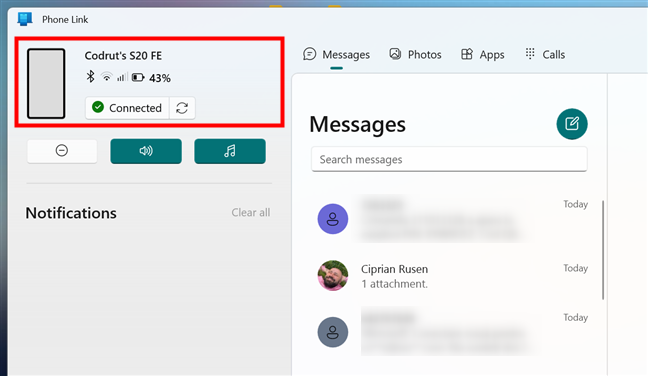
ส่วนสถานะสมาร์ทโฟน Android ใน Windows Phone Link
หาก Phone Link ไม่สามารถเชื่อมต่อสมาร์ทโฟนกับพีซี Windows ของคุณ ไอคอนจะเป็นสีเทา และปุ่ม Connected จะเปลี่ยนชื่อเป็น Offline การกดจะเป็นการแนะนำให้คุณตรวจสอบให้แน่ใจว่าอุปกรณ์ทั้งสองเชื่อมต่อกับอินเทอร์เน็ตและรีสตาร์ทแอป Phone Link นอกจากนั้น คุณอาจต้องการเปิดใช้งานสวิตช์การเพิ่มประสิทธิภาพการเชื่อมต่อในแอพ Phone Link เพื่อให้แอพซิงค์สมาร์ทโฟนมือถือของคุณผ่านการเชื่อมต่อข้อมูลมือถือ แน่นอน ตรวจสอบว่าคุณตกลงก่อน เนื่องจากการใช้ข้อมูลมือถืออาจมีค่าใช้จ่ายเพิ่มเติม
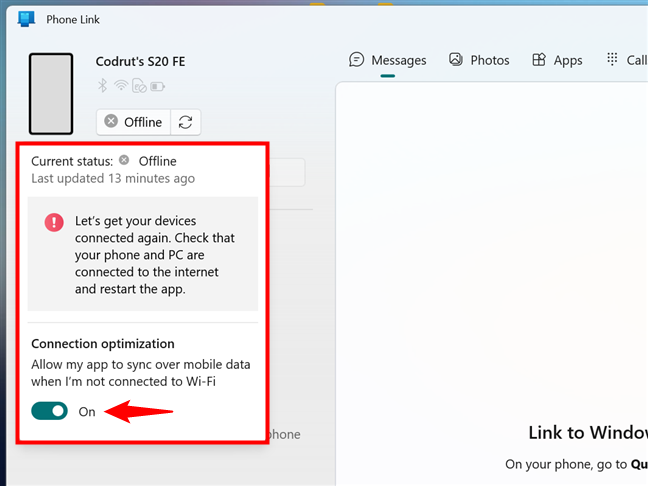
Phone Link ไม่สามารถเชื่อมต่อกับอุปกรณ์ Android
เมื่อคุณเชื่อมต่อกับสมาร์ทโฟน คุณจะพบว่า ปุ่มสามปุ่มใต้แผงสถานะใน Phone Link:
ห้ามรบกวน ช่วยให้คุณสามารถเปิดหรือปิดโหมดห้ามรบกวนของโทรศัพท์ Android ได้ Volume/Vibrate ให้คุณเปิดหรือปิดระดับเสียงบนสมาร์ทโฟนหรือตั้งค่าเป็นโหมดสั่นเท่านั้น เครื่องเล่นเสียงช่วยให้คุณควบคุมการเล่นเพลงบนอุปกรณ์ Android ได้โดยตรงจากแอป Phone Link 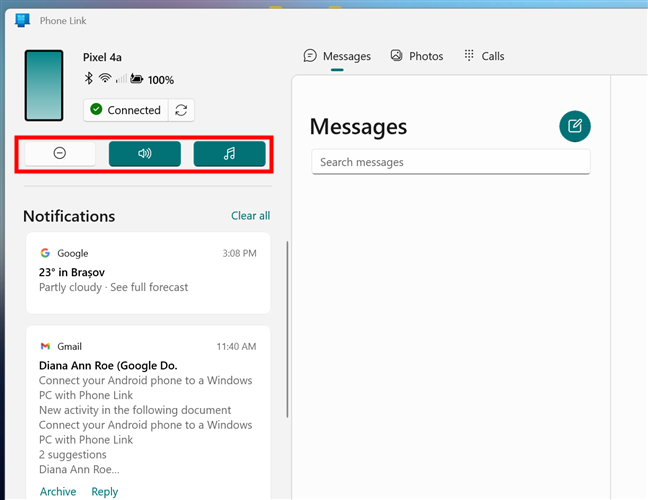
การตั้งค่าที่จำเป็นสำหรับ โทรศัพท์ Android ใน Windows Phone Link
ตอนนี้ มาดูอินเทอร์เฟซที่เหลือของแอปและสิ่งที่คุณทำได้จริง:
วิธีตรวจสอบ การแจ้งเตือนของ Android บน Windows โดยใช้ Phone Link
ทางด้านซ้ายของแอป Phone Link จะมีส่วนที่เรียกว่าการแจ้งเตือน ที่นี่คุณสามารถดูการแจ้งเตือนล่าสุดทั้งหมดที่คุณได้รับบนสมาร์ทโฟน Android
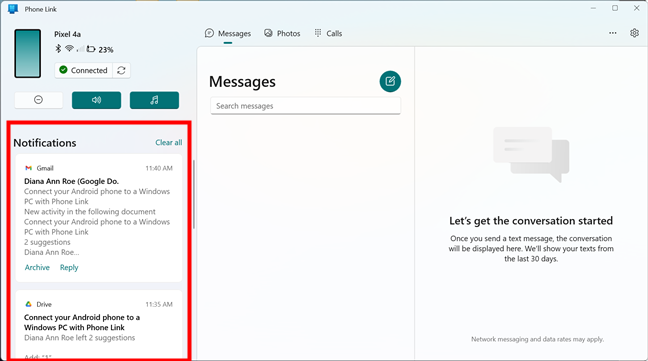
การตรวจสอบการแจ้งเตือนในแอพ Windows Phone Link
หากคุณต้องการปิดการแจ้งเตือน ให้คลิกหรือกดเลือก X ขนาดเล็ก ปุ่มอยู่ที่มุมขวาบน โปรดทราบว่าการดำเนินการนี้จะลบการแจ้งเตือนนั้นออกจากทั้งแอป Phone Link และจากอุปกรณ์ Android ของคุณ
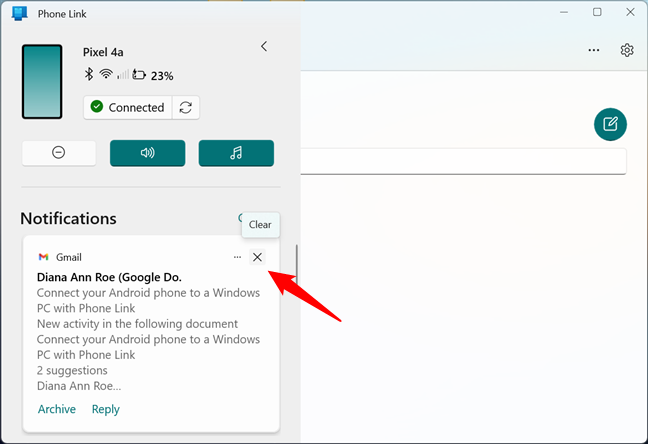
การล้างการแจ้งเตือนจากแอป Phone Link
ตามค่าเริ่มต้น Windows 11 และ Windows 10 จะแสดงแบนเนอร์สำหรับการแจ้งเตือนแต่ละรายการด้วย คุณได้รับบนอุปกรณ์ Android ของคุณ หากการแจ้งเตือนลงท้ายด้วยข้อความ”ผ่าน Phone Link”แสดงว่ามาจากแอป Phone Link นอกจากนี้ คุณยังสามารถตรวจสอบการแจ้งเตือนของ Android ได้ในศูนย์การแจ้งเตือนของ Windows ซึ่งจะอยู่ในส่วน Phone Link p> 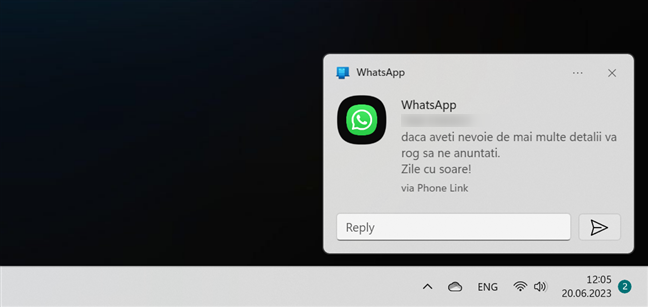
การเดินทาง การแจ้งเตือนจากแอป Windows Phone Link
หากคุณต้องการเก็บการแจ้งเตือนไว้ชั่วขณะ หรือหากคุณไม่ต้องการรับการแจ้งเตือนบางอย่างของ Android บนพีซี Windows 11 หรือ Windows 10 ให้คลิกหรือกดเลือก ปุ่มตัวเลือกเพิ่มเติมจากมุมขวาบนของการแจ้งเตือนในแอพ Phone Link จากนั้น คุณสามารถเลือก “ปิดการแจ้งเตือนจาก [แอพที่ส่งการแจ้งเตือน]” ปักหมุดการแจ้งเตือนนั้นในแอพ Phone Link หรือไปที่ การตั้งค่า
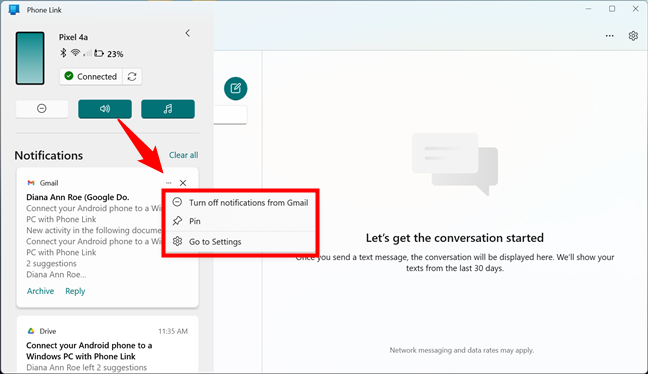
การเลือกปรับแต่งการแจ้งเตือนที่ได้รับจากแอป Phone Link
หากคุณเลือกไปที่การตั้งค่า คุณจะสามารถเข้าถึงการตั้งค่าการแจ้งเตือนทั้งหมดที่มีอยู่ในแอป Phone Link โปรดทราบว่าคุณยังมาที่นี่ได้โดยเข้าไปที่การตั้งค่าของแอป (ปุ่มล้อเฟืองที่มุมบนขวาของแอป) จากนั้นเลือกคุณลักษณะในแผงด้านซ้าย ไม่ว่าจะด้วยวิธีใด นี่คือการตั้งค่าการแจ้งเตือนที่ Phone Link ให้คุณเปลี่ยนได้:
แสดงการแจ้งเตือนสำหรับแอปทั้งหมดของฉัน: นี่คือสวิตช์หลักสำหรับการแจ้งเตือนของ Phone Link การปิดจะเป็นการปิดใช้งานคุณลักษณะ/ส่วนการแจ้งเตือนโดยสมบูรณ์ แสดงแบนเนอร์การแจ้งเตือนบนพีซีของฉัน: เมื่อใดก็ตามที่คุณได้รับการแจ้งเตือนบนอุปกรณ์ Android ของคุณ คุณจะได้รับการแจ้งเตือนนั้นบนพีซี Windows 11 หรือ Windows 10 ของคุณด้วย แสดงการแจ้งเตือนของฉันในฟีดแอพ Phone Link: สิ่งนี้ทำให้แอพ Phone Link แสดงการแจ้งเตือนจากโทรศัพท์ของคุณ แสดงป้ายบนแถบงาน: หากคุณปักหมุด Phone Link ไว้ที่แถบงาน คุณจะเห็นป้ายเล็กๆ บนทางลัด พร้อมจำนวนการแจ้งเตือนที่ได้รับ
คุณสามารถเปิดหรือปิดการตั้งค่าเหล่านี้ได้ตามต้องการ โดยเปิดหรือปิดสวิตช์
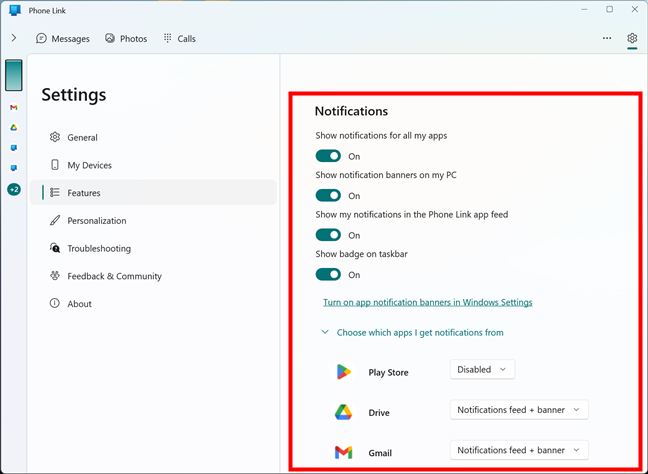
การตั้งค่าสำหรับการแจ้งเตือน Phone Link
ถัดไป คุณจะพบลิงก์ชื่อ “เปิดแบนเนอร์การแจ้งเตือนแอป ในการตั้งค่า Windows”การคลิกหรือแตะแอปจะนำคุณไปยังแอปการตั้งค่า ซึ่งคุณสามารถตรวจสอบให้แน่ใจว่า Phone Link ได้รับอนุญาตให้ส่งการแจ้งเตือนถึงคุณ
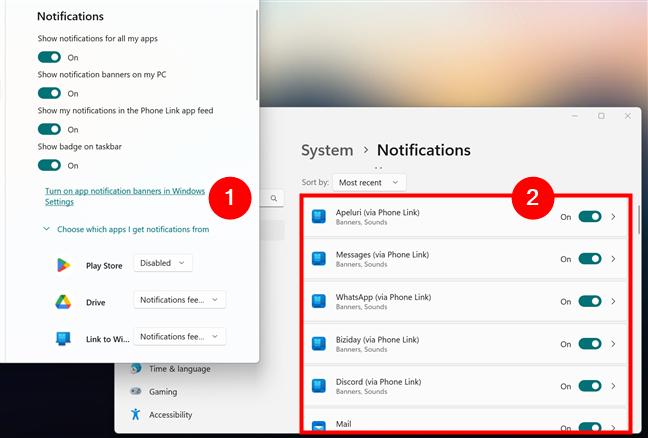
การตั้งค่าการแจ้งเตือนใน Windows Phone Link
จากนั้นโทรศัพท์ แอปลิงก์ให้คุณ”เลือกว่าแอปใด [คุณ] จะได้รับการแจ้งเตือน”แอป Android ทั้งหมดของคุณแสดงอยู่ที่นี่ และคุณสามารถเลือกแอปที่จะแจ้งเตือนคุณและวิธีแจ้งเตือนคุณ สำหรับแต่ละรายการ คุณจะได้รับเมนูแบบเลื่อนลงซึ่งคุณสามารถเลือกว่าจะอนุญาตให้แอปนั้นส่งการแจ้งเตือนในฟีดการแจ้งเตือน + แบนเนอร์ เฉพาะในฟีดการแจ้งเตือนหรือไม่ (ปิดใช้งาน)
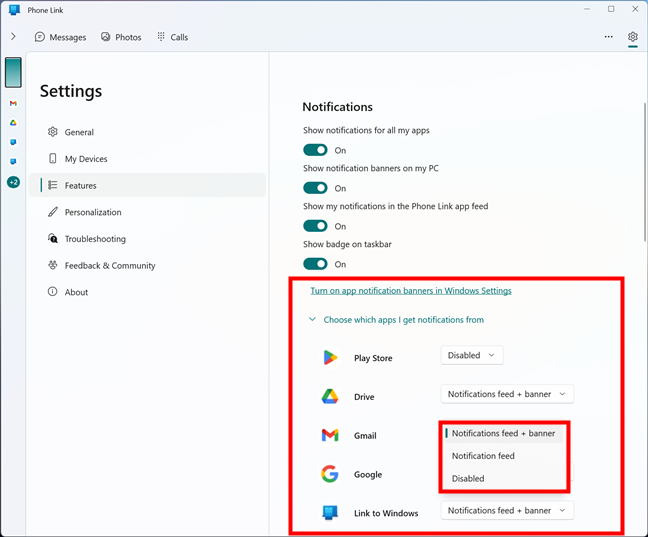
เลือก [Android ] แอปแจ้งให้คุณทราบในแอป Windows Phone Link
เคล็ดลับ: หากคุณไม่ต้องการรับการแจ้งเตือนทั้งหมดจากทุกแอปใน Android ใน Phone Link ซึ่งสามารถรวมกันได้อย่างรวดเร็ว ฉันขอแนะนำให้ปิดการใช้งานสิ่งที่คุณไม่ต้องการ
วิธีอ่านและส่งข้อความด้วย Windows Phone Link
เมื่อคุณเลือกแท็บข้อความ ที่ด้านบนของแอพ Phone Link จะซิงโครไนซ์ข้อความ SMS และ MMS จากสมาร์ทโฟน Android ของคุณกับพีซี Windows 11 หรือ Windows 10 กระบวนการนี้อาจใช้เวลาสักครู่หากคุณมีข้อความจำนวนมาก
หากต้องการดูการสนทนา ให้เลือกการสนทนานั้น และที่ด้านขวาของหน้าต่าง คุณควรเห็นการสนทนาทั้งหมด หากต้องการส่งข้อความตอบกลับ ให้พิมพ์ในช่อง”ส่งข้อความ”แล้วกดปุ่มส่ง
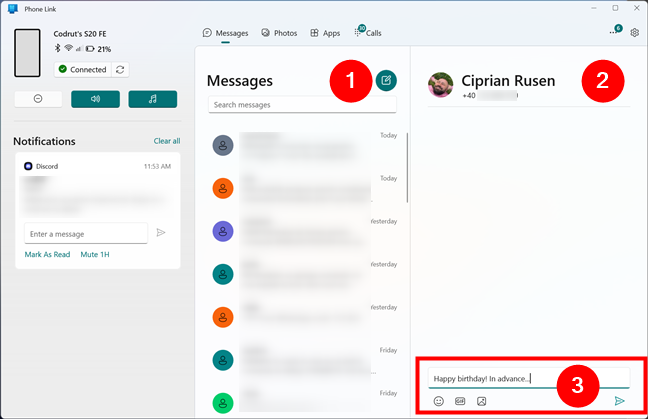
ข้อความในแอป Windows Phone Link
เพื่อเริ่มการสนทนาใหม่กับคนที่คุณไม่เคยพูดคุยมาก่อน ถึง ให้กดข้อความใหม่ และในช่องถึง ให้พิมพ์ชื่อหรือหมายเลขโทรศัพท์ของบุคคลที่คุณต้องการติดต่อ จากนั้นป้อนข้อความแล้วกดส่ง
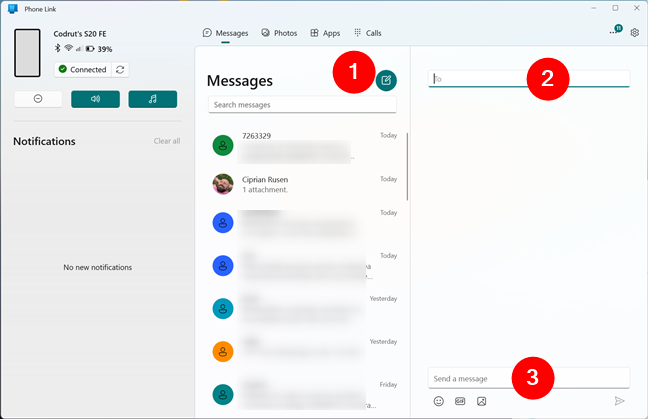
การส่งข้อความจาก Windows ผ่าน Phone Link
คุณยังสามารถใช้ Phone Link เพื่อดูและส่งข้อความ MMS ได้ด้วย ไม่ใช่แค่ข้อความมาตรฐาน เมื่อส่งข้อความ MMS คุณสามารถใช้อิโมจิ เพิ่มรูปภาพ หรือแม้แต่ GIF ได้โดยใช้ปุ่มจับคู่ใต้ช่องข้อความ 🙂
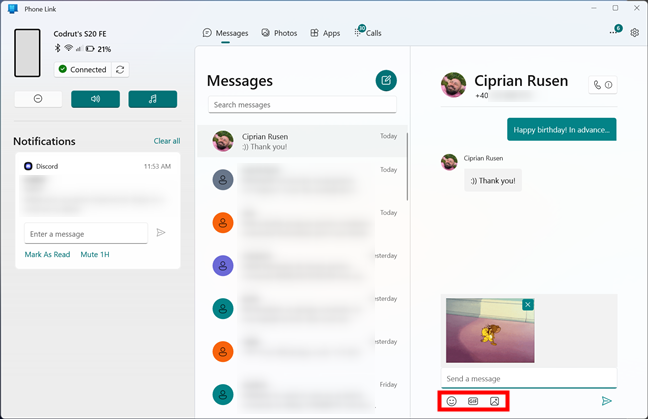
ตัวเลือกสื่อสำหรับข้อความตัวอักษร
หมายเหตุ: หากคุณไม่ชอบวิธีการทำงานของ Phone Link ในการส่งและรับข้อความ คุณอาจต้องการโซลูชันนี้แทน: วิธีการ ส่งข้อความ (ข้อความ, SMS, MMS) จากคอมพิวเตอร์ของฉันด้วย Android Messages
วิธีดูรูปภาพจากสมาร์ทโฟน Android ด้วยแอพ Windows Phone Link
Phone Link ยังซิงค์และให้คุณดูรูปภาพที่พบในสมาร์ทโฟน Android ของคุณ กระบวนการนี้อาจใช้เวลาสักครู่หากคุณถ่ายภาพจำนวนมาก โดยจะแสดงในแกลเลอรีด้วยภาพที่ใหม่กว่าก่อน และภาพที่เก่ากว่าจะอยู่ท้ายสุด
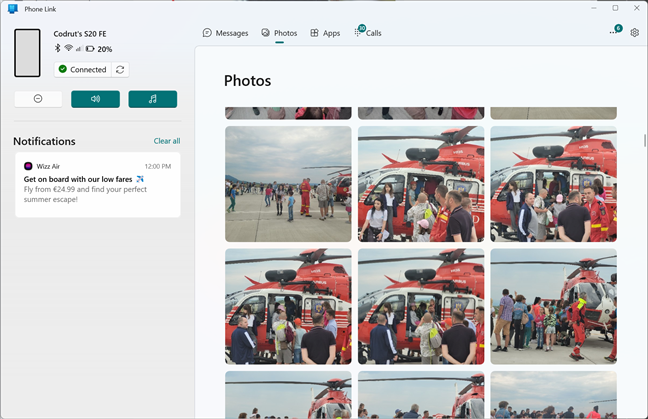
ดูรูปภาพจาก Android บน Windows ด้วยแอป Phone Link
เมื่อคุณคลิกหรือแตะรูปภาพ รูปภาพจะแสดงใน โปรแกรมดูรูปภาพในตัวจากแอพ Phone Link หากต้องการ คุณสามารถเปิดด้วยแอปโปรแกรมดูรูปภาพเริ่มต้นบนพีซี Windows 11 หรือ Windows 10 ของคุณ คัดลอกและวางทุกที่ที่คุณต้องการบนคอมพิวเตอร์ของคุณ โดยตรง”บันทึก [มัน] เป็น”ไฟล์บนพีซีของคุณ แชร์ โดยใช้ตัวเลือกที่มีอยู่ในอุปกรณ์ Windows ของคุณ หรือลบออกจากโทรศัพท์ของคุณ นอกจากนี้ หากคุณคลิกหรือแตะที่ปุ่ม … (สามจุด) คุณยังสามารถเลือก เปิดด้วย ซึ่งให้คุณเปิดรูปภาพโดยใช้แอพหรือ โปรแกรมที่คุณระบุ
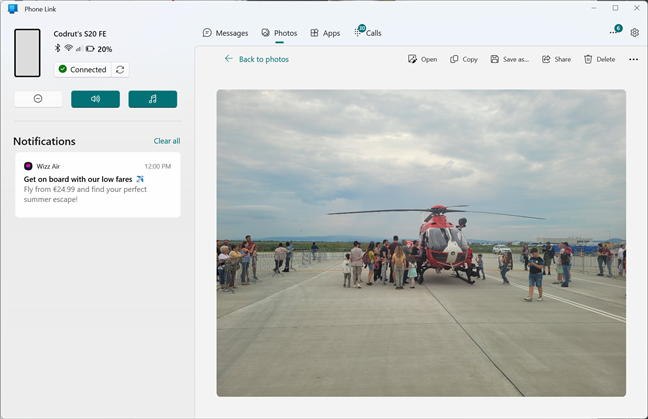
การใช้แอปรูปภาพของคุณเพื่อดูรูปภาพจาก Android บน Windows
หมายเหตุ: คุณยังสามารถคลิกขวาหรือกดค้างที่รูปภาพและ เลือกจากเมนูตามบริบทว่าคุณต้องการคัดลอก แชร์ หรือบันทึกรูปภาพนั้น
วิธีใช้ Phone Link เพื่อโทรออกและรับสายบนพีซี Windows 11 หรือ Windows 10 ของคุณ
Phone Link ยังให้คุณรับหรือโทรออกได้โดยตรงจากพีซี Windows 11 หรือ Windows 10 ของคุณ หากต้องการโทรออกจากคอมพิวเตอร์ของคุณ ในแอป Phone Link ให้เลือกแท็บ โทร ที่ด้านบนของแอป จากนั้น หากคุณเห็นบุคคลที่คุณต้องการโทรหาในรายการการโทรล่าสุด ให้คลิกหรือแตะที่ชื่อของบุคคลนั้น จากนั้นกดปุ่มโทรศัพท์เล็กๆ ถัดจากนั้น
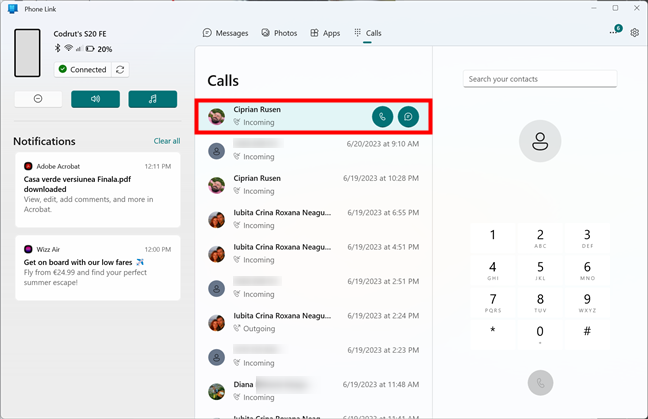
โทรหาใครบางคนจากรายการโทรล่าสุดของ Phone Link
อีกทางหนึ่ง หากบุคคลที่คุณต้องการโทรหาไม่อยู่ในรายการการโทรล่าสุด ให้ใช้แป้นกดหมายเลขทางด้านขวาของหน้าต่างเพื่อพิมพ์หมายเลขโทรศัพท์หรือป้อนชื่อในช่องค้นหาผู้ติดต่อของคุณ จากนั้น เริ่มการโทรโดยกดไอคอนโทรใต้แป้นกดหมายเลข

การกดหมายเลขโทรศัพท์ใน Windows Phone Link
เมื่อคุณเริ่มการโทรจาก Phone Link บนพีซี Windows 11 หรือ Windows 10 คุณควรเห็นหน้าต่างเล็ก ๆ ตอบรับที่บริเวณด้านบนขวาของหน้าจอ เมื่อต้องการวางสาย ให้กดปุ่มสีแดง หากต้องการ คุณสามารถปิดเสียงการโทร สร้างการประชุมโดยการเพิ่มบุคคลอื่นในการโทร หรือใช้แป้นกดหมายเลข (มีประโยชน์เมื่อพูดคุยกับหุ่นยนต์) คุณยังเปลี่ยนกลับไปใช้โทรศัพท์ Android แทนพีซีที่ใช้ Windows ได้
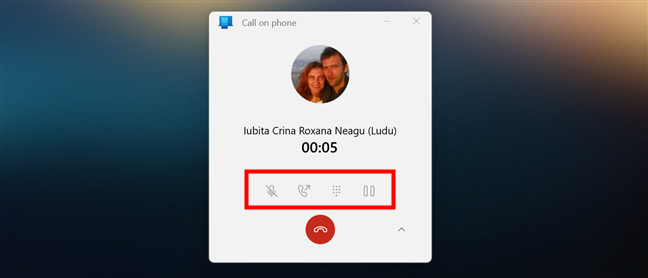
การโทรด้วย Windows Phone Link
หากคุณไม่ต้องการตัวเลือกการโทรเพิ่มเติม และคุณทราบว่าการโทรของคุณจะ ใช้เวลาสักครู่ คุณสามารถย่อหน้าต่างการโทรโดยกดลูกศรเล็กๆ ทางขวา และถ้าคุณต้องการเข้าถึงตัวเลือกเหล่านั้นในภายหลัง คุณสามารถคลิกหรือแตะลูกศรอีกครั้งเพื่อแสดงตัวเลือกเหล่านั้น
ย่อหรือขยายหน้าต่างการโทร Windows Phone Link
และนั่นคือสิ่งที่คุณทำได้ ใช้ Phone Link บน Windows ร่วมกับสมาร์ทโฟน Android ทุกรุ่น แต่ยังมีอีกหนึ่งฟีเจอร์ที่ประณีตซึ่งมีเฉพาะในสมาร์ทโฟน Android บางรุ่นที่ผลิตโดย Samsung และ HONOR: แอป มาดูกันว่าเกี่ยวกับอะไร
วิธีใช้แอพ Android บน Windows (บนสมาร์ทโฟน Samsung Galaxy, HONOR และ Surface Duo บางรุ่น)
สมาร์ทโฟน Samsung Galaxy, HONOR และ Surface Duo บางรุ่น รองรับแอพ Android บน Windows ให้คุณเพลิดเพลินกับความสะดวกสบายจากการใช้แอพมือถือโดยตรงบนพีซีของคุณ รายชื่อโทรศัพท์ที่เข้ากันได้กับคุณลักษณะนี้มีอยู่ที่นี่: อุปกรณ์ที่รองรับประสบการณ์แอป Phone Link (ตรวจสอบส่วน”อุปกรณ์ใดบ้างที่รองรับหน้าจอโทรศัพท์”และ”อุปกรณ์ใดบ้างที่รองรับแอป”)
หากต้องการใช้แอป Android บน Windows เลือกแท็บ Apps ในแดชบอร์ดของ Phone Link จากนั้นคุณจะเห็นลิงก์ชื่อเปิดหน้าจอโทรศัพท์และรายการแอปสามรายการ: แอปที่ใช้ล่าสุดบนโทรศัพท์ Android ของคุณ แอปรายการโปรดที่คุณปักหมุดไว้ใน Phone Link (ในตอนแรก รายการนี้จะว่างเปล่า) และรายการที่สมบูรณ์ รายการแอปทั้งหมดที่ติดตั้งบนสมาร์ทโฟน Android ของคุณ
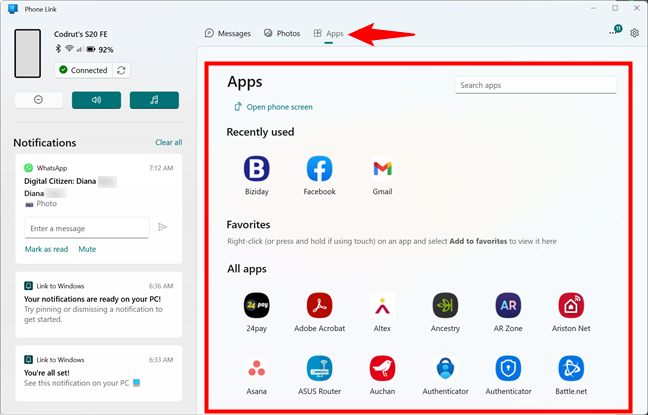
การใช้แอป Android บน Windows ด้วย Phone Link
การคลิกหรือแตะลิงก์”เปิดหน้าจอโทรศัพท์”จะเปิดหน้าต่างใหม่ที่โหลดหน้าจอสมาร์ทโฟน Android ของคุณ คุณสามารถ จากนั้นโต้ตอบกับโทรศัพท์ของคุณโดยตรงจาก Phone Link บนพีซีที่ใช้ Windows โดยใช้เมาส์และคีย์บอร์ด เรียบร้อยใช่ไหม
เปิดหน้าจอโทรศัพท์ Android บน Windows
คุณยังสามารถใช้รายการแอปใน Phone Link เพื่อ เปิดใช้แอปใด ๆ ที่ติดตั้งบนอุปกรณ์ Android ของคุณโดยตรง คลิกหรือแตะแอปที่คุณต้องการเปิดและใช้เมาส์ แป้นพิมพ์ ทัชแพด หรือหน้าจอสัมผัสเพื่อโต้ตอบกับแอปนั้นบนพีซีของคุณ คุณยังสามารถปรับขนาด ย่อ ขยายใหญ่สุด หรือปิดหน้าต่างแอปได้เช่นเดียวกับแอปพีซีอื่นๆ
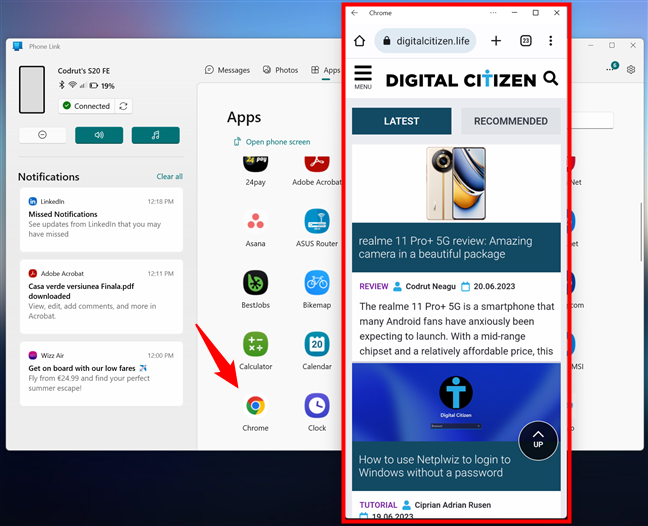
การใช้แอป Android บน Windows ด้วย Phone Link
หากต้องการหยุดใช้แอป Android บน Windows เพียงปิด หน้าต่างของแอพ และสุดท้ายแต่ไม่ท้ายสุด ถ้าคุณมีแอปบางแอปบน Android ที่คุณต้องการให้เข้าถึงได้เร็วขึ้นเนื่องจากเป็นรายการโปรดของคุณ คุณสามารถเพิ่มแอปเหล่านั้นลงในรายการรายการโปรดใน Phone Link หรือแม้แต่ใน Start Menu ของคุณ หากต้องการทำอย่างใดอย่างหนึ่ง ให้คลิกขวาหรือแตะชื่อแอปค้างไว้แล้วเลือก”เพิ่มในรายการโปรด”หรือ”เพิ่มไปที่รายการเริ่มต้น”
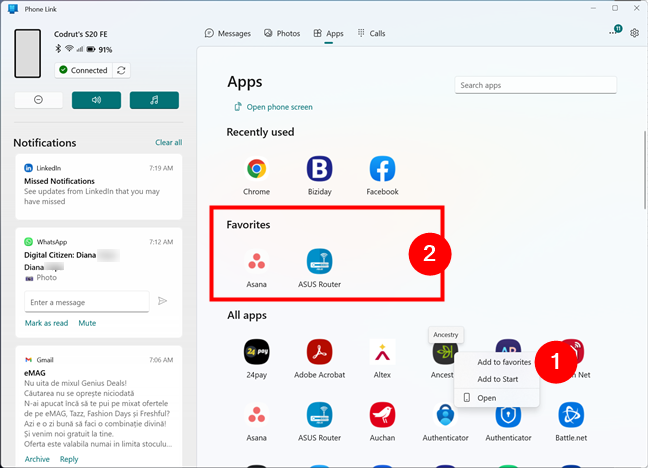
แอป Android ที่ชื่นชอบใน Windows Phone Link
แค่นั้น !
คุณใช้ Phone Link บน Windows 11 หรือ Windows 10 หรือไม่
ลองใช้แอป Phone Link สำหรับ Windows 11 หรือ Windows 10 และดูวิธีการทำงาน คุณรู้สึกว่ามันมอบประสบการณ์การใช้งานที่ดีหรือไม่? คุณสมบัติ Phone Link ใดที่เป็นประโยชน์กับคุณ เป็นข้อความ การโทร หรือเข้าถึงภาพถ่าย Android ของคุณได้อย่างง่ายดายหรือไม่ หากคุณเป็นเจ้าของอุปกรณ์ Samsung Galaxy, HONOR หรือ Surface Duo คุณชอบใช้แอพ Android บนพีซีของคุณหรือไม่ แจ้งให้เราทราบว่าคุณคิดอย่างไรในส่วนความคิดเห็นด้านล่าง